
No importa lo que quiera hacer, Windows probablemente tenga software para hacerlo más fácil. El único problema es que no puede confiar en todas las descargas de los sitios de descarga de software gratuitos o de un desarrollador desconocido. La razón de esto es simple: el software que descargue puede ser inestable, incluir adware o incluso estar infectado con un virus o malware. Para lidiar con esto, puede aislar la aplicación y probarla. Si es lo suficientemente bueno, puede instalarlo normalmente.
Un sandbox es un entorno virtual donde puede instalar y ejecutar aplicaciones nuevas o que no son de confianza sin permitir que dañen su sistema. Estas son algunas de las mejores aplicaciones de espacio aislado para Windows de las muchas que están disponibles.

1. BitBox (navegador en la caja)
Corto para «Navegador en la caja“, Esta herramienta está diseñada específicamente para la navegación web en un entorno de caja de arena. Viene en versiones de Chrome y Firefox, y es prácticamente una instancia de Virtualbox de Linux diseñada específicamente para la navegación, lo que significa que requiere un poco más de memoria que otras opciones de esta lista.
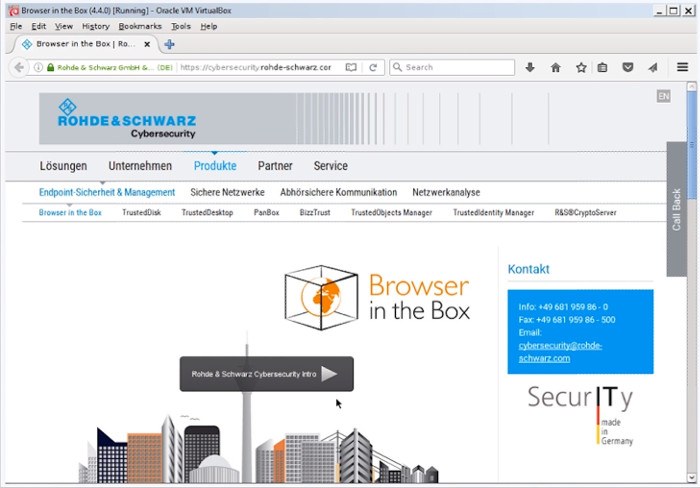
BitBox tiene la capacidad de descargar archivos a su PC real, por lo que es importante que decida si desea que esto suceda y lo configure de manera adecuada. Toma precauciones cruciales como deshabilitar su micrófono y monitorear todas las interacciones host-BitBox, lo que la convierte en una opción sólida y segura.
2. BufferZone
Zona de amortiguamiento es una herramienta de zona de pruebas para endpoints, lo que significa que si se dirige a partes de Internet que mayo ser un poco peligroso para la seguridad de tu computadora, o alguien te entrega una memoria USB en la que no confías (eso le pasa a todos, ¿verdad?), puede ser una buena idea ejecutarlos a través de BufferZone. Es fácil agregar diferentes programas para ejecutar a través de BufferZone, y todos los navegadores web principales funcionan bien dentro de él.

Una ventaja de esto sobre otro software de espacio aislado es que no necesita hacer muchos retoques para ponerlo en funcionamiento. Al mantener sus actividades elegidas en una Zona Virtual segura, BufferZone hace que sea imposible que el software malicioso basado en la web ingrese a su PC porque todo lo que ejecuta se convierte en ‘solo lectura’, por lo que ningún desagradable puede escribirse en su disco duro.
3. Sandboxie
Sandboxie es una de las aplicaciones más populares y más utilizadas para aislar y aislar programas del sistema operativo Windows subyacente. Lo bueno de Sandboxie es que es muy ligero y gratuito. Puede instalar y ejecutar casi cualquier software de Windows a través de Sandboxie. Además de instalar software dentro de Sandboxie, puede ejecutar cualquier programa ya instalado, como su navegador web, a través de Sandboxie. Todo lo que tiene que hacer es seleccionar «Sandbox -> Default Box -> Ejecutar Sandboxed -> Ejecutar navegador web». Si desea ejecutar cualquier otra aplicación, seleccione «Ejecutar cualquier programa».
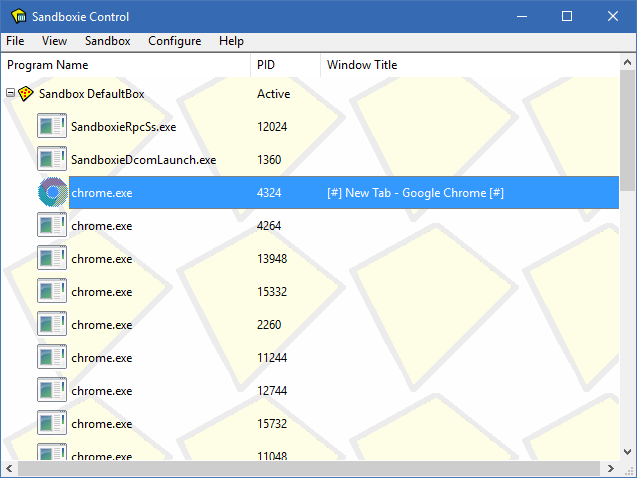
Cuando ejecuta un programa en modo Sandbox, verá un borde amarillo grueso alrededor de la ventana para hacerle saber que se encuentra en un entorno de Sandbox. Sandboxie viene en versiones gratuitas y de pago, donde la versión gratuita carece de algunas características importantes como programas forzados, la capacidad de ejecutar múltiples sandboxes, etc. Sin embargo, para un usuario doméstico general, la versión gratuita debería ser suficiente.
4. Caja de arena SHADE
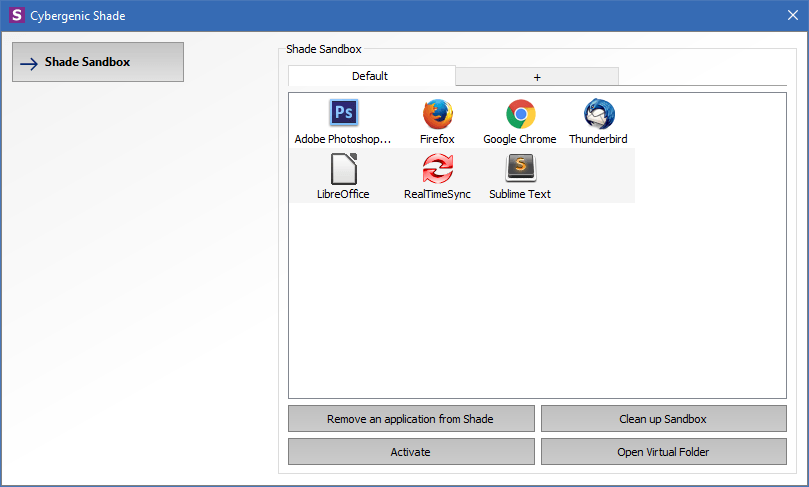
Sandbox de sombra es otra aplicación de espacio aislado popular y gratuita. En comparación con Sandboxie, la interfaz de usuario de Shade es mucho más simple, directa y amigable para principiantes.
Para sandbox de una aplicación, todo lo que tiene que hacer es arrastrarla y soltarla en la ventana Shade Sandbox. La próxima vez que inicie la aplicación, se colocará automáticamente en un espacio aislado.
Al usar Shade Sandbox, todo su historial de navegación, archivos temporales, cookies, registro de Windows, archivos del sistema, etc., están bien aislados del sistema operativo. Todos los archivos descargados al usar Shade se almacenarán en la carpeta Descargas virtuales a la que se puede acceder desde la interfaz de Shade. Si está buscando una aplicación de espacio aislado con una interfaz de usuario más simple, Shade Sandbox es para usted.
5. Congelación de tiempo de Toolwiz

Congelación de tiempo de Toolwiz funciona de manera muy diferente a las dos aplicaciones sandbox anteriores. Cuando instala Toolwiz Time Freeze, crea una copia virtual de la configuración y los archivos del sistema completo y guarda el estado. Después de usar la aplicación que desea probar, simplemente reinicie el sistema y se restaurará automáticamente. Este tipo de aplicación es bastante útil cuando desea probar a fondo un programa sin limitaciones, pero no desea que el programa realice ningún cambio en el sistema operativo del host.
6. Defensor de las Sombras
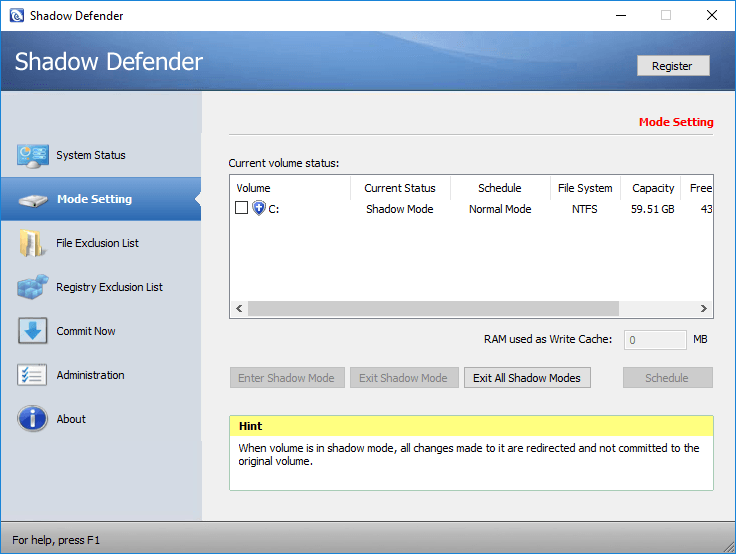
Defensor de las Sombras es como Toolwiz Time Freeze. Cuando instale e inicialice el software, se le pedirá que virtualice la unidad de su sistema y cualquier otra unidad de su elección. Una vez que se ha virtualizado el sistema, los cambios realizados en él se descartan cuando reinicia el sistema la próxima vez.
Por supuesto, siempre puede especificar archivos y carpetas para excluir del modo de sombra. Esto le permite elegir qué cambios conservar y cuáles descartar. En el modo de sombra, si desea guardar un archivo descargado o comprometerse con un cambio de sistema, todo lo que tiene que hacer es hacer clic en el botón «Confirmar ahora» en la ventana principal.
7. Cree una máquina virtual

Lo que hacen todas las aplicaciones anteriores se conoce generalmente como Light Virtualization. Es decir, las aplicaciones que está probando todavía se están ejecutando en el sistema operativo host, aunque de forma limitada. Si desea una virtualización completa, no hay mejor manera que crear una máquina virtual del sistema operativo de su elección en Virtual Box o VMware. Lo bueno es que los programas instalados en las máquinas virtuales están completamente aislados del sistema operativo host y no existen limitaciones que vienen con el software de espacio aislado genérico.
Comente a continuación compartiendo sus pensamientos y experiencias sobre el uso del software anterior para sandbox y probar sus aplicaciones.
Este artículo se actualizó en julio de 2018.
